In questo tutorial vedremo i passaggi per creare un Grafico Solare rispetto ad un edificio specifico mediante il Software Revit.
Durante le varie fasi di sviluppo di un qualsiasi progetto, è fondamentale fornirsi di strumenti e metodologie di lavoro che permettono di effettuare delle valutazioni approfondite in relazione alla radiazione solare e al soleggiamento, valutazioni che sono indubbiamente alla base di una Progettazione Integrata e Sostenibile.
A tal proposito, oltre al monitoraggio e alla gestione di dati ed informazioni connesse al progetto, ci risulterà particolarmente utile l’opzione di analisi del soleggiamento di un edificio in relazione alla sua posizione e al contesto in cui è inserito.
Vedremo come creare attraverso L’utilizzo del software Revit, un Grafico Solare che ci permetterà di “leggere” al meglio quanto sopra descritto. Il caso di studio fa riferimento all’edificio 4×4 House di Tadao Ando modellato e costruito con approccio BIM.
 Per avviare la simulazione andiamo innanzitutto a posizionarci in una delle viste disponibili all’interno del Browser di Progetto; la più consigliata è sicuramente la vista in pianta che ci permetterà di apprezzare al meglio il percorso della radiazione solare durante una sequenza temporale specifica che andremo ad impostare in base alle nostre necessità.
Per avviare la simulazione andiamo innanzitutto a posizionarci in una delle viste disponibili all’interno del Browser di Progetto; la più consigliata è sicuramente la vista in pianta che ci permetterà di apprezzare al meglio il percorso della radiazione solare durante una sequenza temporale specifica che andremo ad impostare in base alle nostre necessità.
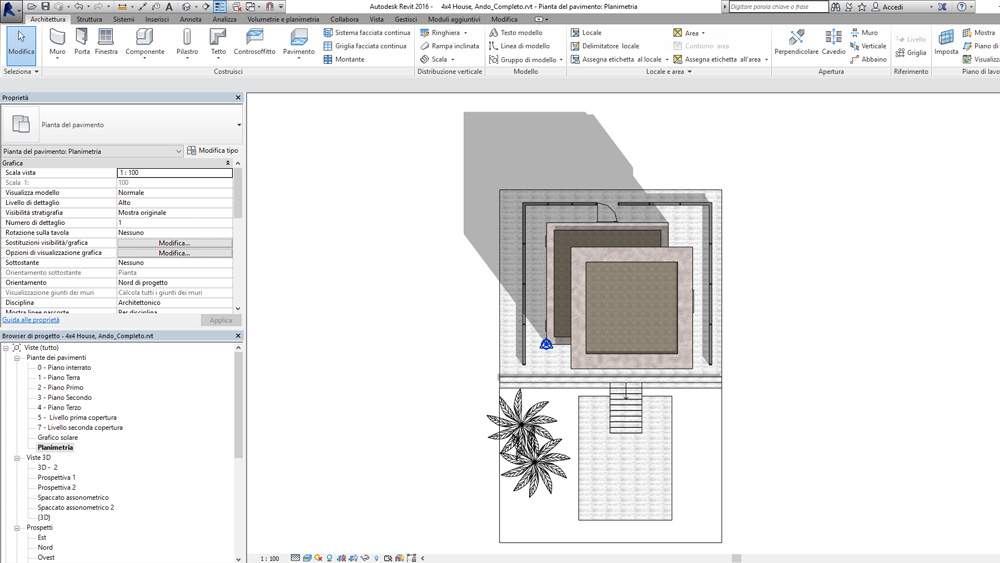 Per una simulazione attendibile occorre innanzitutto georeferenziare il fabbricato impostando i reali valori di latitudine e longitudine tramite il comando della barra multifunzione: Gestisci–>Posizione progetto–>Località.
Per una simulazione attendibile occorre innanzitutto georeferenziare il fabbricato impostando i reali valori di latitudine e longitudine tramite il comando della barra multifunzione: Gestisci–>Posizione progetto–>Località.
Il Servizio di mappaggio Internet ci aiuterà a definire la posizione del nostro fabbricato, necessaria sarà quindi la connessione ad una rete.
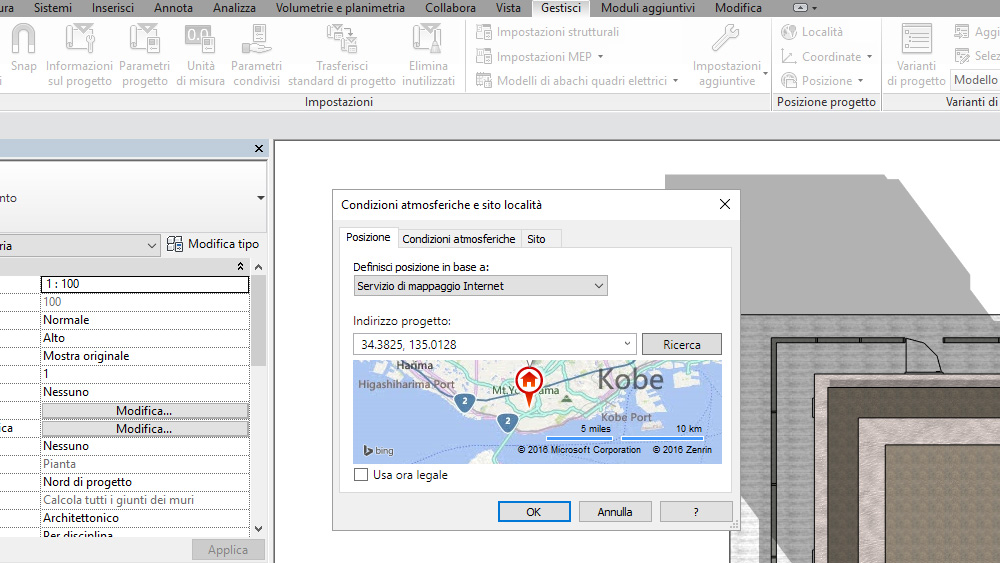 Quanto appena fatto non risulta sufficiente a garantirci un risultato attendibile e corretto: dalla vista in pianta andiamo quindi ad orientare il modello elaborato in coordinate di progetto, specificando l’angolo di rotazione rispetto al Nord: Gestisci–> Posizione progetto–> Ruota nord reale.
Quanto appena fatto non risulta sufficiente a garantirci un risultato attendibile e corretto: dalla vista in pianta andiamo quindi ad orientare il modello elaborato in coordinate di progetto, specificando l’angolo di rotazione rispetto al Nord: Gestisci–> Posizione progetto–> Ruota nord reale.
Il posizionamento del progetto può essere eseguito in diversi modi: particolarmente utile risulterà il sistema a coordinate condivise quando ci si troverà a lavorare su modelli collegati all’interno di un teamwork. Attenzione comunque alle Proprietà della vista su cui stiamo lavorando: impostiamo la voce Orientamento su Nord Reale.
Dall’icona che si caratterizza per la presenza di un’icona a forma di sole, presente nella barra della vista, in basso, procediamo andando ad impostare i dati spazio-temporali di analisi, in relazione alla durata, alla località (già assegnata precedentemente), e quindi all’intervallo che ci interessa considerare per lo studio della luce solare e per l’ottenimento del relativo Grafico Solare. Monitorando questi dati, verranno generati dei fotogrammi che andranno a costituire le singole immagini della nostra sequenza relativamente al Grafico Solare stesso.
Una volta inseriti gli input necessari, attiviamo il percorso solare e le ombre dalla terza e quarta icona della barra di gestione della vista qualora non l’avessimo già fatto.
Una volta stabilito l’intervallo e settate tutte le opzioni che il software ci mette a disposizione, possiamo notare come diventa “cliccabile” la voce Anteprima studio sulla luce solare evidenziata nell’immagine che segue.
Mediante il pannello di controllo di questa voce, presente in alto a sinistra rispetto alla finestra di lavoro, è possibile controllare i fotogrammi generati e studiare nel dettaglio tutte le configurazioni rispetto all’intervallo da noi scelto!
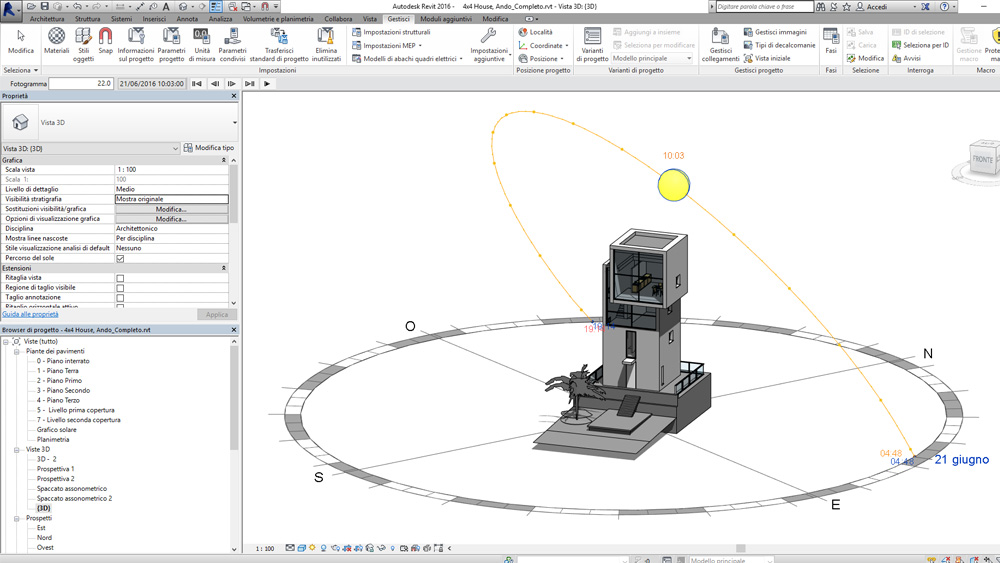 E’ ovviamente indispensabile modellare tutti gli edifici che caratterizzano il contesto in cui il fabbricato è inserito nonchè la vegetazione e tutto quello che risulta avere un impatto rilevante ed influente rispetto alla tipologia di studio che siamo portando avanti.
E’ ovviamente indispensabile modellare tutti gli edifici che caratterizzano il contesto in cui il fabbricato è inserito nonchè la vegetazione e tutto quello che risulta avere un impatto rilevante ed influente rispetto alla tipologia di studio che siamo portando avanti.
Buon lavoro a tutti!
Enjoy!
Samilo staff – Dott. Arch. Grazia Parente

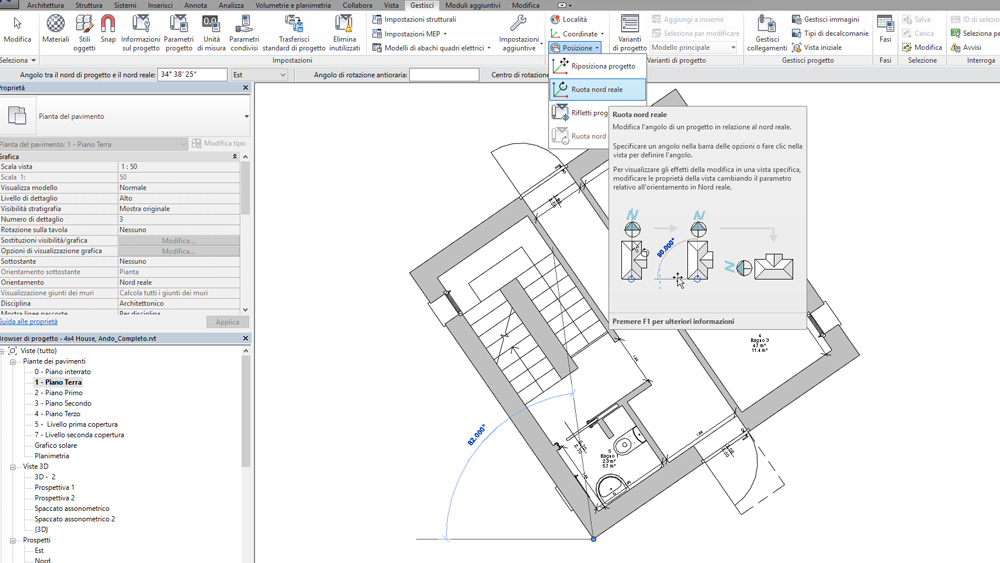
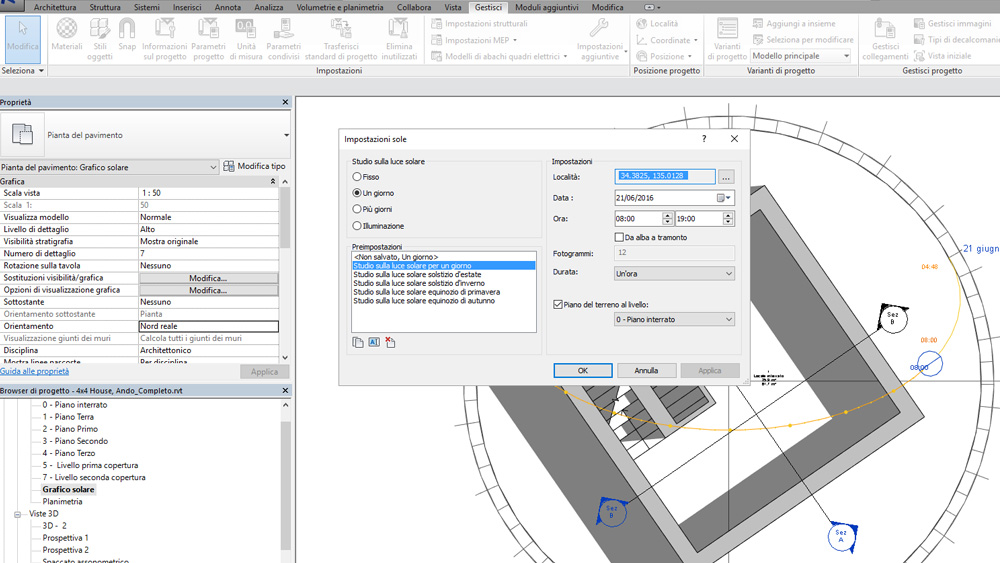

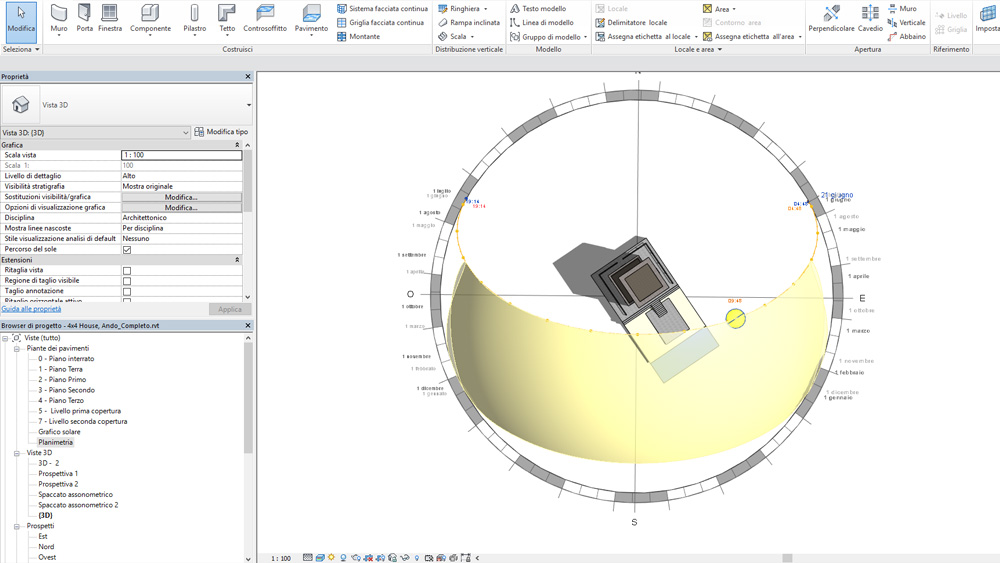
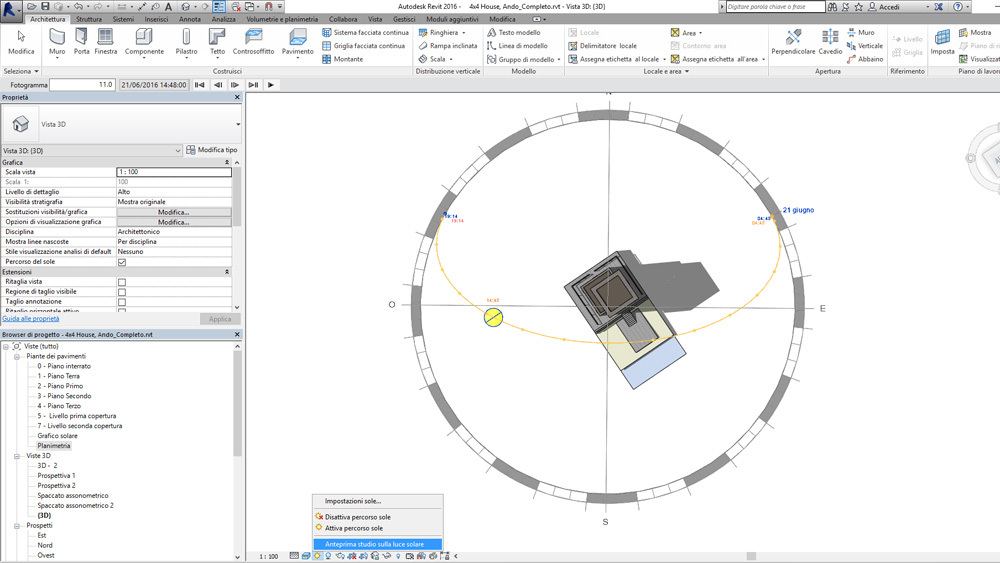
 Condividi su Facebook
Condividi su Facebook Condividici su Twitter
Condividici su Twitter
